
Este software manterá seus drivers ativos e funcionando, protegendo-o contra erros comuns de computador e falhas de hardware. Verifique todos os seus drivers agora em 3 etapas fáceis:
- Baixar DriverFix (arquivo de download verificado).
- Clique Inicia escaneamento para encontrar todos os drivers problemáticos.
- Clique Atualizar drivers para obter novas versões e evitar mau funcionamento do sistema.
- DriverFix foi baixado por 0 leitores este mês.
Atualização cumulativa KB3194496 para Windows 10 traz uma série de correções importantes e melhorias de sistema, tornando o sistema operacional mais confiável. No entanto, o KB3194496 também foi afetado por problemas de instalação desde o dia em que foi lançado. A Microsoft oficialmente reconheceu o problema e está procurando ativamente por uma correção.
Por enquanto, a empresa não conseguiu desenvolver um hotfix para esses problemas de instalação, mas existem duas soluções alternativas disponíveis para forçar o processo de instalação do KB3194496.
A primeira solução é baixe manualmente e instale a atualização. Este é um processo simples que não exige que você faça alterações complexas em seu sistema.
A segunda solução alternativa envolve alterar o Registro e deve ser usado apenas por usuários com experiência em tecnologia. Se, por um motivo ou outro, você não conseguiu instalar o KB3194496 manualmente, siga as etapas listadas abaixo para forçar o processo de instalação do KB3194496.
1. Vamos para C: \ Windows \ System32 \ Tasks \ Microsoft \ XblGameSave e exclua a pasta XblGameSave.
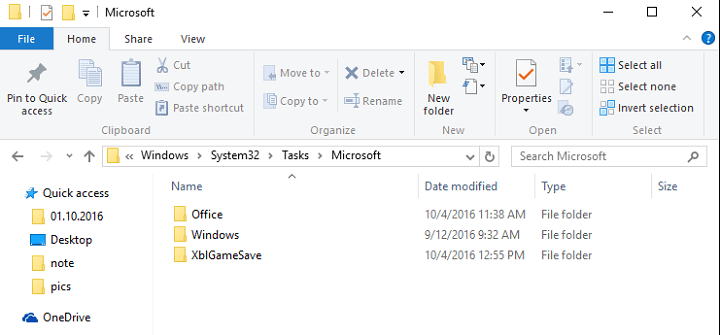
2. Agora abra o Editor de registro e localize a seguinte chave:
HKEY_LOCAL_MACHINE \ SOFTWARE \ Microsoft \ WindowsNT \ CurrentVersion
Schedule \ TaskCache \ Tree \ Microsoft \ XblGameSave
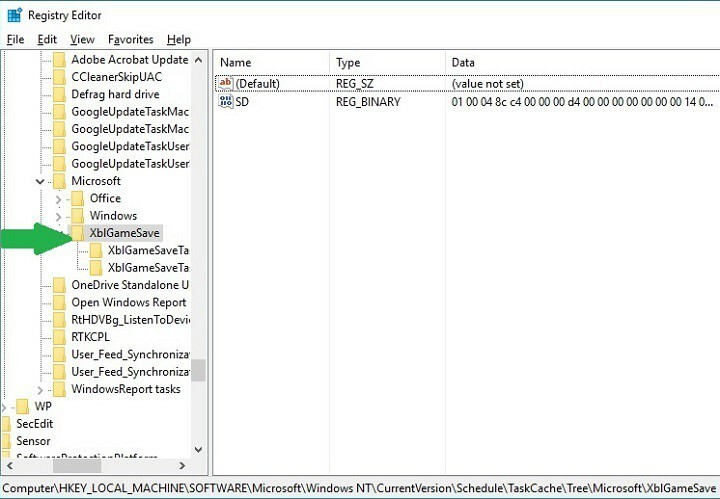
3. Exclua o XblGameSave chave.
4. Reinicie o seu PC.
5. Baixe e instale o KB3194496 novamente.
Esta solução alternativa foi publicada em Fórum da Microsoft, e logo depois de ser postado, muitos usuários do Windows 10 confirmaram que esta solução corrigiu os problemas de instalação irritantes do KB3194496.
Isso resolveu para mim. 10ª vez é um encanto!
Regeditei e apaguei todas as entradas do XblGameSave permitidas. Alguns não, e não fui capaz de alterar as permissões com facilidade. Não sendo um usuário do XBox, eu não poderia me importar menos se eu tivesse um problema com o XBox e, no pior caso, faço uma nova imagem (faço uma nova imagem a cada primeiro dia do mês) Cinco minutos e a atualização estava feita.
Experimente esta solução e diga-nos na seção de comentários abaixo se o problema já foi resolvido.
HISTÓRIAS RELACIONADAS QUE VOCÊ PRECISA VERIFICAR:
- O Windows 10 KB3194496 quebra o mouse e o teclado
- Falha ao instalar o Windows 10 KB3194496, causa problemas de proxy e muito mais
- A atualização KB3193494 quebra computadores com Windows 10

